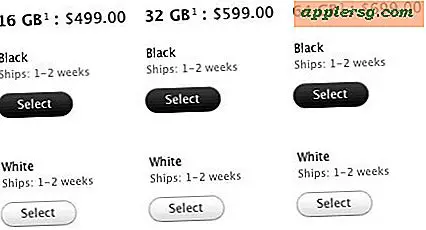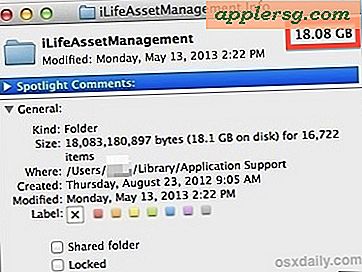Hoe controleer ik de zinsafstand in Word?
Standaard wordt bij de spelling- en grammaticacontrole in Microsoft Word 2010 en 2013 niet gecontroleerd op zinsafstand, zodat u na een punt één of twee spaties kunt gebruiken zonder dat er een waarschuwing wordt gevraagd. Om ervoor te zorgen dat uw documenten een consistente spatiëring hebben, stelt u het aantal spaties in dat vereist is in de instellingen voor grammaticacontrole en voert u vervolgens een volledige controle uit of let u op blauwe onderstrepingen, die op inconsistenties in de opmaak wijzen.
Stap 1

Open het menu Bestand in Word en klik op 'Opties'.
Stap 2

Schakel over naar het tabblad "Proofing" en klik op "Instellingen" op de regel Schrijfstijl. Het maakt niet uit of de aangrenzende optie "Alleen grammatica" of "Grammatica & stijl" is - deze opties worden geleverd met een standaardpakket met instellingen, maar u kunt de controle van de regelafstand met beide inschakelen.
Stap 3

Klik op het vervolgkeuzemenu voor 'Vereiste spaties tussen zinnen'. Kies "1" of "2" of kies "Niet controleren" om de controle op de regelafstand uit te schakelen. Deze instelling is van toepassing op alle documenten die u opent, dus als u bestanden leest die door andere mensen zijn geschreven, wilt u misschien de controle uitschakelen om overmatige grammaticale fouten te voorkomen. Nadat u een aantal spaties heeft geselecteerd, drukt u op "OK" om beide geopende vensters te sluiten.

Klik op "Spelling & Grammatica" op het tabblad Controleren om te controleren op alle fouten in het document, inclusief onjuiste zinsafstand. Terwijl u typt, markeert Word ook niet-overeenkomende spaties met een blauwe onderstreping waarop u met de rechtermuisknop kunt klikken om het probleem op te lossen.